Aiuto online di GoodBarber
Copia il design di una sezione in un'altra sezione
Questa funzione ti consente di copiare il design di una sezione in un'altra sezione dello stesso tipo, senza dover ricreare lo stesso design da capo:
- Copia tutte le impostazioni del design dalla pagina della sezione originale nelle nuove sezioni: font, colori, template, opzioni di visualizzazione, anteprima di default ecc...
- È disponibile solo per le sezioni dello stesso tipo. Ad esempio, non puoi copiare il design di una sezione Mappe in una sezione Articoli. La funzione viene mostrata nelle impostazioni del design della sezione solo se hai almeno 2 sezioni dello stesso tipo (2 sezioni Articoli, 2 sezioni Couponing ecc.).
Copia il design di una sezione
1. Vai sul menu Design & Struttura > Struttura > Design sezioni
2. Dalla lista delle tue sezioni, clicca sulla nuova sezione (quella in cui vuoi applicare il design di un'altra sezione già esistente nella tua app)
3. Seleziona la pagina della sezione che vuoi impostare
Nell'esempio qui sotto abbiamo impostato la pagina "Elenco di articoli"
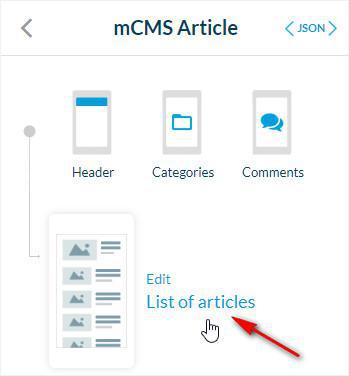
4. Clicca sull'icona con l'ingranaggio in alto a destra
5. Seleziona dalla lista di sezioni dello stesso tipo quella da cui vuoi copiare il design:
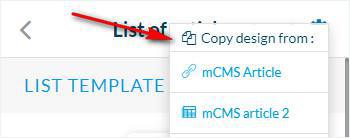
6. Clicca su "Continua" per applicare il design della sezione selezionata allo step 1.5 nella nuova sezione
Attenzione
- Il design della sezione selezionata allo step 1.5 verrà applicato alla tua sezione sostituendo le impostazioni precedenti.
Non è possibile annullare l'azione.
- Questa funzione copierà solo il design della pagina selezionata allo step 1.3.
Se desideri copiare il design di una sezione A in tutte le pagine di una sezione B, dovrai ripetere l'operazione per ogni pagina (elenco, dettaglio ecc...).
Video tutorial
N.b.: i menu nel back office sono cambiati, ma il comportamento spiegato nel video è ancora corretto.
 Design
Design